Innehållsförteckning
En undantagshanterares försök att använda en ogiltig stack under systemaktiviteter resulterar i felet " Exception on Invalid Stack ", vilket ofta kopplas till Windows blåskärm (BSOD) (felkod 0x000001AA). Kärnstacken, en viktig minnesstruktur som operativsystemet använder för att styra funktionsanrop och systemuppgifter, fungerar allvarligt inte som det här felet antyder.
Vad är undantaget vid ogiltigt stackfel?
När det här felet visas betyder det vanligtvis något av följande:
- Stackpekaren (ett minnesadressregister) är skadad.
- En drivrutin körs med en ogiltig stack.
- Det finns hårdvarurelaterad minnesskada, till exempel felaktigt RAM-minne .
Eftersom detta är en krasch på kärnnivå krävs omedelbar felsökning för att förhindra systeminstabilitet eller dataförlust. Nedan utforskar vi möjliga orsaker, detaljerade felsökningssteg och ytterligare tips för att lösa problemet effektivt.

Möjliga orsaker till undantaget vid ogiltig stackfel
Innan man går in på lösningar är det viktigt att förstå vad som kan utlösa detta fel. Vanliga orsaker inkluderar:
1. Skadade eller föråldrade drivrutiner
Drivrutiner fungerar som mellanhänder mellan hårdvara och operativsystem. Om en drivrutin är föråldrad, inkompatibel eller skadad kan det orsaka stackkorruption. Grafikdrivrutiner (NVIDIA, AMD, Intel) är vanliga boven i dramat eftersom de interagerar kraftigt med systemminnet.
2. Maskinvaruproblem (RAM- eller lagringsfel)
Felaktiga RAM-moduler eller en trasig SSD/hårddisk kan skada minnesstackar , vilket leder till denna BSOD. Minnesfel är farliga eftersom de i tysthet kan skada data innan en krasch inträffar.
3. Programvarukonflikter
Nyligen installerade program, särskilt systemverktyg på låg nivå eller antivirusprogram, kan störa kärnans funktioner, vilket leder till stackkorruption.
4. Korrupta systemfiler
Windows är beroende av kritiska systemfiler för att fungera korrekt. Om dessa filer skadas på grund av diskfel, skadlig kod eller felaktig avstängning kan systemet sluta fungera när det försöker komma åt en ogiltig stack.
5. Överklockning eller felaktiga BIOS/UEFI-konfigurationer
Om du har överklockat din CPU, RAM eller GPU kan instabila spänningar eller timings orsaka minnesskador. På samma sätt kan felaktiga BIOS/UEFI-inställningar leda till systeminstabilitet.
Hur man åtgärdar undantag vid ogiltig stackfel
Nu när vi har identifierat potentiella orsaker, låt oss utforska detaljerade lösningar för att åtgärda felet "Undantag på ogiltig stack".
1. Uppdatera eller installera om felaktiga drivrutiner
Eftersom drivrutiner är en vanlig orsak till stackkorruption bör du uppdatera dem som ditt första steg.
Steg 1. Öppna Enhetshanteraren (tryck på Win + X och välj den).
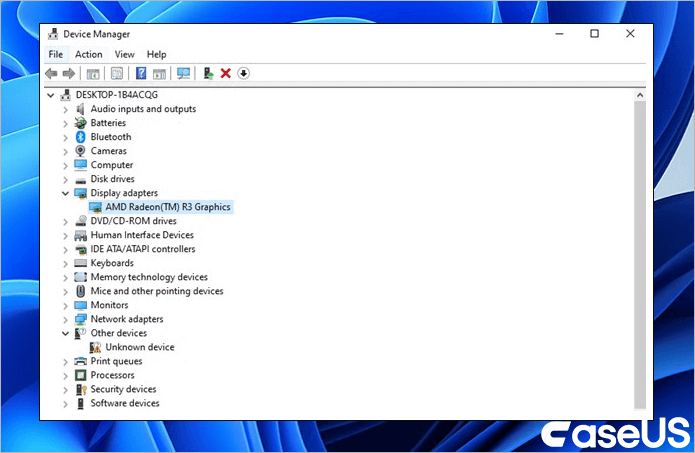
Steg 2. Leta efter enheter med en gul varningsikon (vilket indikerar problem med drivrutinen).
Steg 3. Högerklicka på enheten - Uppdatera drivrutin - Sök automatiskt.
Om Windows inte hittar någon uppdatering, besök tillverkarens webbplats (t.ex. NVIDIA, Intel) och ladda ner den senaste drivrutinen manuellt.
2. Avinstallera problematiska drivrutiner
I Enhetshanteraren högerklickar du på enheten.
Steg 1. Markera "Ta bort drivrutinen" för att avinstallera enheten.
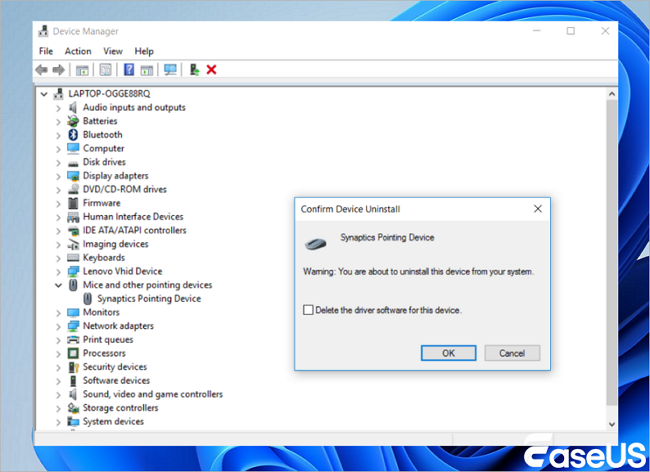
Steg 2. Starta om datorn så installerar Windows en ny drivrutin vid omstart.
- Meddelande:
- 💡Proffstips: Använd Windows Update (Inställningar - Windows Update - Sök efter uppdateringar) för att säkerställa att alla systemdrivrutiner är uppdaterade.
Många användare av Windows 10/11 har bevisat verktygets effektivitet. Om du är intresserad av att lösa Windows-felet, dela det på Facebook, Twitter, Instagram och andra sociala medieplattformar!
Hur man återställer förlorad data på grund av undantaget vid ogiltig stackfel
Ett program som körs kan avslutas plötsligt av felet "Exception on Invalid Stack", vilket kan leda till att data som inte sparats i programmets minne går förlorade. Dessutom kan en felaktig stack-åtgärd potentiellt förstöra viktiga data genom att skriva över minnesadresserna som lagrar dem.
Vi rekommenderar att du använder EaseUS Data Recovery Wizard , ett dataåterställningsprogram för Windows, för att återställa data efter att Windows kraschat eller om du har förlorat dem på grund av problemet med Exception on Invalid Stack. Det kan hämta förlorad eller raderad data från en mängd olika dataförlustsituationer, inklusive formateringsproblem, systemfel, diskfel och oavsiktlig radering.
Här är stegen:
Steg 1. Skapa en startbar disk
Starta EaseUS Data Recovery Wizard, välj "Kraschad dator" och klicka på "Gå till återställning".

Välj en tom USB-enhet för att skapa den startbara enheten och klicka på "Skapa".
⚠️Varning: När du skapar en startbar disk raderar EaseUS Data Recovery Wizard all data som sparats på USB-enheten. Säkerhetskopiera viktig data i förväg.

Steg 2. Starta datorn från den startbara USB-enheten
Anslut den startbara disken till datorn som inte startar och ändra datorns startsekvens i BIOS. För de flesta användare fungerar det bra när de startar om datorn och trycker på F2 samtidigt för att öppna BIOS.
Ställ in att starta datorn från "Flyttbara enheter" (startbar USB-disk) utöver hårddisken. Tryck på "F10" för att spara och avsluta.

Steg 3. Återställ data från ett kraschat system/en kraschad dator
Efter att du har startat från EaseUS Data Recovery Wizards startbara disk, välj den enhet du vill skanna för att hitta alla dina förlorade filer. Förhandsgranska och återställ de filer du behöver till en säker plats.
💡Tips: Du kan återställa data på lokala diskar, externa hårddiskar och även molnlagring.

Slutsats
Du kan prova lösningarna som nämns ovan för att lösa problemet med Windows stoppkodsundantag på den ogiltiga stacken. För att förhindra sådana problem i framtiden kan du prova att uppdatera all gammal programvara eller kompilator som du använder till den senaste versionen, utöver att använda felsökningsteknikerna som nämns ovan.
Was This Page Helpful?
Relaterade Artiklar
